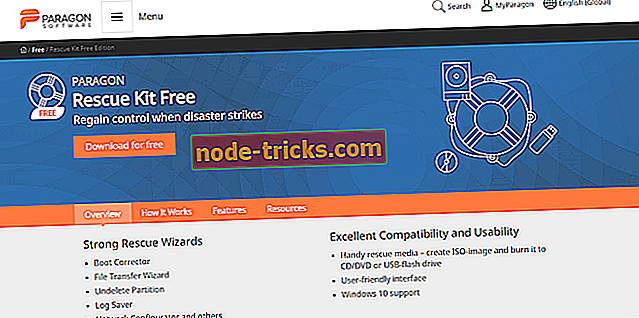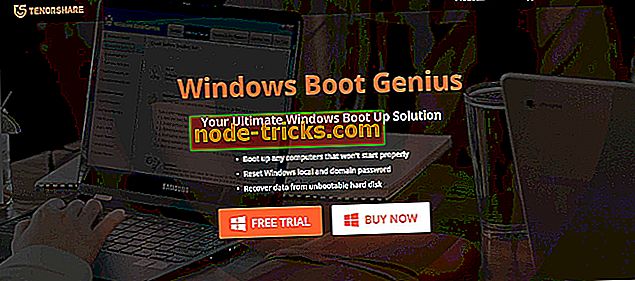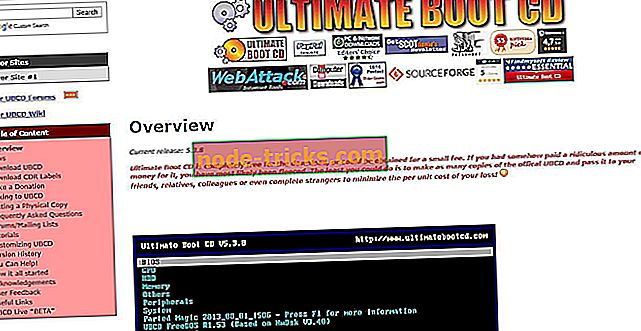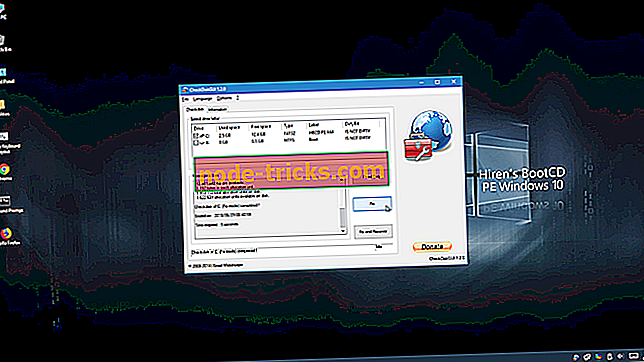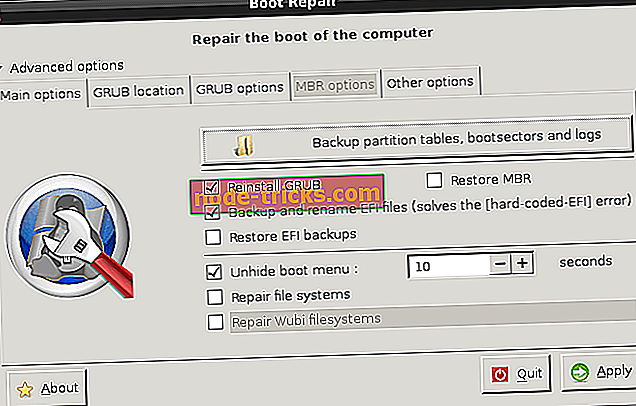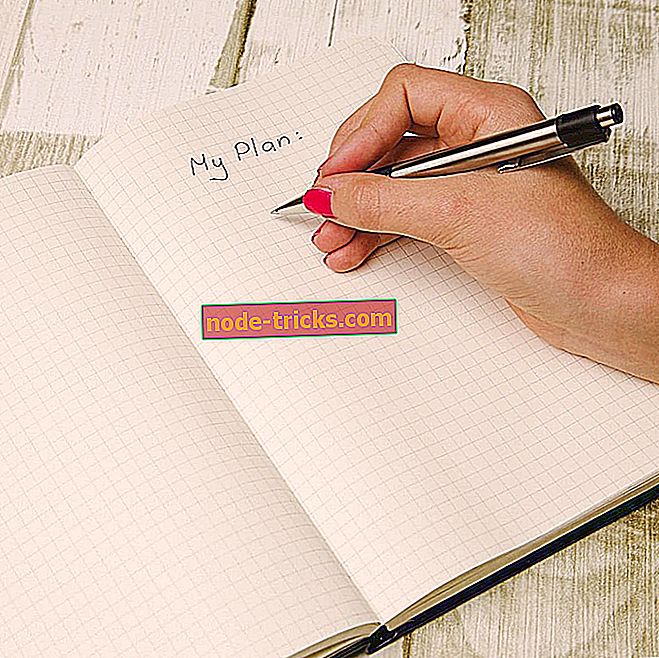2019年にあなたのPCをよみがえる5つの最高のWindows 10ブート修復ソフトウェア
あなたのWindows 10 PCに起動を拒否させることより悪いことは何もありません。 あなたはあなたのファイルにアクセスすることはできません、あなたはあなたが本当に送信する必要がある電子メールを送信することはできません、あなたのすべてのファイルとフォルダは締められています。 この問題を解決するための解決策を見つけることは不可能のようです。
Windows 10の起動に関する問題は、ユーザーが対処しなければならない非常に一般的な問題です。さまざまな理由、つまりハードドライブ上の単一の破損したバイト、バグのあるブートドライバ、またはレジストリキーの欠落が原因で発生します。
MBR(Master Boot Record)は絶対確実なものではないため、破損、破損、または単に消える可能性があります。これにより、Windows 10インストールでエラーが発生しやすくなります。
Windows 10にはもちろんたくさんのリカバリオプションがあります - セーフモード、最新の既知の構成、スタートアップの修復、しかしこれらのオプションが問題を解決しないなら、あなたは特別なソフトウェアを使う必要があります。
たとえば、あなたの問題がマルウェアによって引き起こされているのなら、無料のブータブルレスキューCDを提供しているトップアンチウイルスプログラムがたくさんあります。 しかし、ウイルスがいくつかの重要なファイルやハードドライブの構造を破損しているのであれば、マルウェアを削除するだけでは不十分です。
どのようなソフトウェアを使用することにしたとしても、慎重に行う必要があります。問題が発生しないようにする前に、ハードドライブをバックアップすることをお勧めします。 あなたが今問題を抱えていなくても、それが私たちのリストをチェックし、災害が起こったときにそれらを手元に持っているためにあなたに訴える任意のオプションをダウンロードすることが賢明でしょう。
この記事では、2019年に入手可能な最高のWindows 10ブート修復ソフトウェアについて説明します。これらのソフトウェアオプションを使用すると、データを失うことなくコンピュータにアクセスできます。
- 1
Paragon Rescue Kit(推奨)
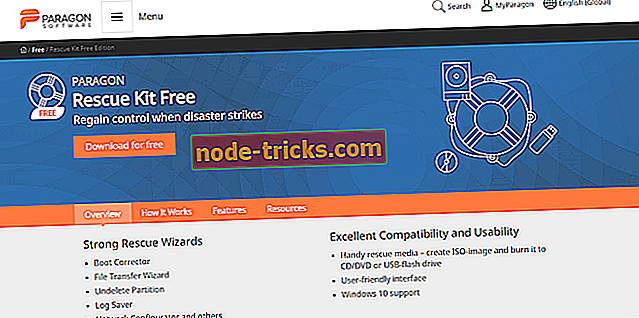
Paragon Disk Managerの一部であるParagon Rescue Kitは、優れた互換性と使いやすさの機能を備えたブート修復ソフトウェアです。
それは、Windows Boot Geniusに匹敵する幅広い機能を強化し、それを使用するわずか数分で理解することができるよりも非常にユーザーフレンドリーなインターフェースで速くそして安全に動作します。
いくつかの注目すべき機能:
- ユーザーフレンドリーなインターフェース
- セクターバックアップ - ハードディスク全体またはシステムパーティションのバックアップイメージを作成するのに理想的
- ディスク全体、個別のパーティション、特定のファイルなど、必要に応じた高速で簡単なリカバリ
- Recovery Media Builderでブータブルリカバリメディアを作成する
- ディスク上のすべての情報とシステムサービス構造を保存するためのセクターバックアップ
- ローカルまたは外部にマウントされたストレージへのバックアップ
- ネットワーク共有と仮想ディスク(VHD、pVHD、VMDK、VHDX)へのバックアップ
- 以前に作成したバックアップイメージからディスク全体、個別のパーティション、または特定のファイルを復元します。
- ファイル転送ウィザード
- 元に戻すパーティションウィザード
- ネットワークコンフィギュレータウィザード
- ログ保存
この記事に記載されている他のすべてのオプションと同様に、CD / DVDまたはUSBフラッシュドライブでの書き込みをサポートしており、Boot Correction Wizardは市場で最も強力な機能の1つです。
Boot Corrector Wizard機能には、さまざまな機能があります。
- 選択したWindowsインストールのシステムレジストリ内のドライブ文字を修正する
- 選択したディスクの「boot.ini」を修正してください。
- 選択したディスク上のパーティションまたはすべてのディスク上のパーティションのブート構成データ(BCD)ファイルを修正する
- マスタブートレコード(MBR)の実行コードを修正する
- 1次区画の順序変更(1次スロットの変更)
- 選択したWindowsインストールのブートレコードを修正します(シリアル番号を増やし、パーティションオフセットを修正し、ブートレコードのコピーを作成し、存在する場合はBootsect.dosファイルを修正します)。
- アクティブパーティションを設定する
- パーティションの表示/非表示
- シリアル番号を変更する
- パーティションIDを変更する
- よりわかりやすい形式でMBRを表示する
- パーティションのプロパティを表示する
- ブート修正レポートを作成、表示、保存、または印刷する
- Paragon Rescue Kitを無料でダウンロード
Paragon Rescue Kitは、Windows用のParagon Hard Disk Managerの一部になりました。
- 2
Windowsブート天才
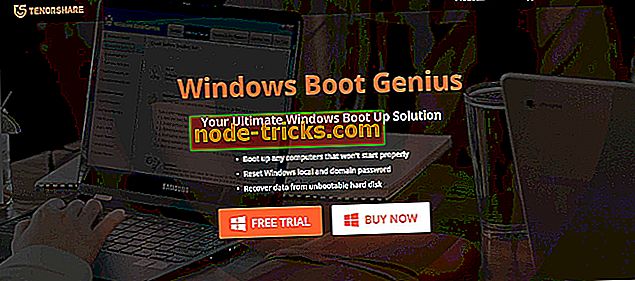
Windows Boot Geniusは、コンピュータの起動に関する問題の解決、クラッシュまたは破損したWindowsの修復、失われたデータの復元、パーティションなどのために特別に設計されたプロフェッショナルツールです。
このツールを自由に使えば、コンピュータの起動時にブルースクリーンやブラックスクリーンの問題を心配する必要がなくなります。また、起動可能なコンパクトディスクまたはUSBドライブを使用してシステムを起動することもできます。 起動するには、起動可能なCDをCD / DVDドライブに挿入するか、USBドライブに差し込み、コンピュータを再起動して起動プロセスを開始します。
起動可能なCD / DVDまたはUSBドライブを作成するには、Boot Geniusを実行して好みのメディアをPCに挿入してから[書き込み]をクリックします。 セットアップが完了したら、外付けメディアを問題のあるPCに挿入/接続したままにして、再起動します。
WinPE環境にアクセスすると、Windows Boot Geniusのアイコンが表示されます。 起動すると、コンピュータはWindowsレスキューモードに入ります。
このセクションでは、「ブートファイルの回復」を使用してブートファイルを回復するか、または「MBRの回復」を使用してマスターブートコードを見つけるかを選択できます。
主な機能:
- 起動可能な.isoファイルを簡単に作成して、Windows Boot CD / USBを作成する
- ブート修復ツールの広い配列 - ブートファイルの修復、ブートセクタの修復、レジストリの修復、レジストリエディタ
- Windows 10のローカルパスワードとドメインパスワードをリセット/変更または削除する
- Windowsオペレーティングシステム、ハードディスク、パーティションのバックアップ/クローン作成/復元
- 紛失、削除またはフォーマットされたデータを回復する
- Windows 10、Microsoft Officeなどのマイクロソフトプロダクトキーの復元
- データワイプ機能
- 使いやすいように最適化されたUI
詳しくは、Windows Boot Geniusの公式Webページのサポートセクションを参照してください。
- 今すぐ入手するWindows Boot Genius
- 3
Ultimate Boot CD
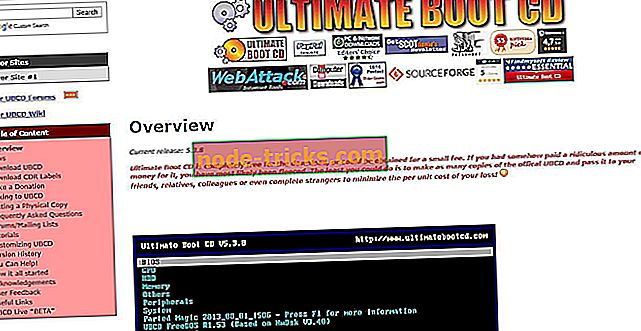
Windows Boot Geniusが行う問題の一部のみを解決するUltimate Boot CDは、応答のないコンピュータをトラブルシューティングして救助するのに役立つ軽量オプションです。
このツールは、あなたがWindows 10コンピュータのCMOSをクリアして、そしてまたBIOSアップデートを得るのを助けることができます。
Ultimate Boot CD(UBCD)は、さまざまな診断ツールを統合したブータブルISOで、ブータブルCD / DVDまたはサムドライブで使用できます。
2018年にフロッピードライブなしで出荷されるPCが増えているため、Ultimate Boot CDはCDROMドライブまたはUSBドライブからフロッピーベースの診断ツールをより高速に実行できます。
Ultimate Boot CDにはBIOSの機能に似た機能とインターフェイスがあり、フロッピーの仮想インスタンスを作成することで機能します。また、リムーバブルドライブからユーティリティにアクセスできるようにするスクリプトもあります。
Ultimate Boot CDは、15年以上の歳月をかけてまとめられたもので、さまざまなレスキュータスクに最適なフリーウェアツールのコレクションです。インストールを必要とせずに、USBデバイスから直接使用できます。
Ultimate Boot CDには便利な機能がいくつかあります。
- 死にかけているドライブからクローン作成または選択的にコピー
- 個々のハードウェアコンポーネントを確認する
- ハードウェアの問題点を特定する
- CPUID V2.19、ASTRA V6.50、G4u V2.6、およびHDClone V.7のサポート
- Q&Dユニット/トラック/ヘッド/セクター
- Q&D Vital Data Manager
Ultimate Boot CDをダウンロードしてください。
- 4
ヒレンブートCD
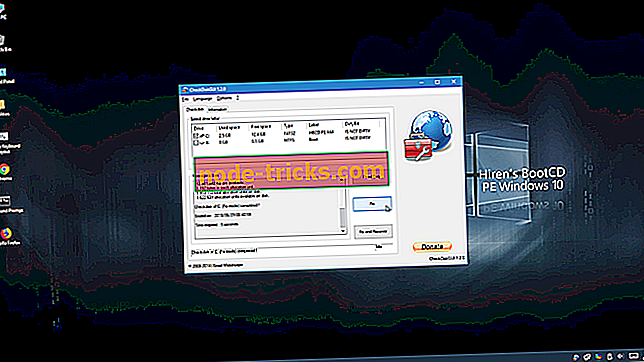
HirenのブートCDはまた非常にポピュラーなシステムレスキューディスクであり、あなたのコンピュータを再び動作可能にするためにあなたがするかもしれないあらゆるツールを含むWindowsコンピュータのために特に組み立てられます。
このソフトウェアは実際にはたくさんのツールが含まれているプレインストール環境です。 あなたのWindows 10起動問題に対処するこの方法はあなたにあなたの損害を受けたWindows 10インストールのほかに走るであろうWindowsのような視覚プラットフォームを提供します。
このソフトウェアはUEFI起動をサポートし、最低2 GBのRAMが必要です。 BootCD ISO内の便利なツールを使って、あなたはあなたのPCの多くの問題を解決することができ、無料で合法的なソフトウェアだけでコンパイルされています。
インストールが完了したら、HirenのBootCD Preinstallation Environmentが、特定のハードウェア構成用のグラフィックカード、サウンド、ワイヤレス、およびイーサネットカード用のドライブをインストールします。
その最も便利な機能の1つは、DVDおよびUSBフラッシュドライブからのUEFI起動のサポートです。 HirenのBoot CDにはISO2USBポータブルツールがあり、これは特にそのプロセスを簡単に達成するように設計されています。 これを実行するには管理者権限が必要ですが、商用および非商用の両方で無料です。
このISOに含まれる最良のツールのいくつかは以下の通りです。
- BCD-MBRツール: - BootIce、EasyBCD
- ハードディスクツール/データ復旧 - CheckDISK GUI、Lazesoftデータ復旧、Recuva v1.53など
- HDDデフラグ - Defragggler v2.22
- HDD診断 - GSmartコントロール、HDDSCANなど
- HDDイメージング - Acronis TrueImage、Macrium Reflect PEなど
- HDDセキュリティ - HDD低レベルフォーマットツール
- ウイルス対策 - ESETオンラインスキャナー
- システムツール - Speccy v1.32、Ccleaner v5.4、Windows PowerShellなど
- ネットワーク - TeamViewer、Chrome、PENetworkなど
HirenのBoot CDツールの全リストを見つけることができ、またそれをツールの公式Webサイトからダウンロードすることができます。
- 5
ブート修復ディスク
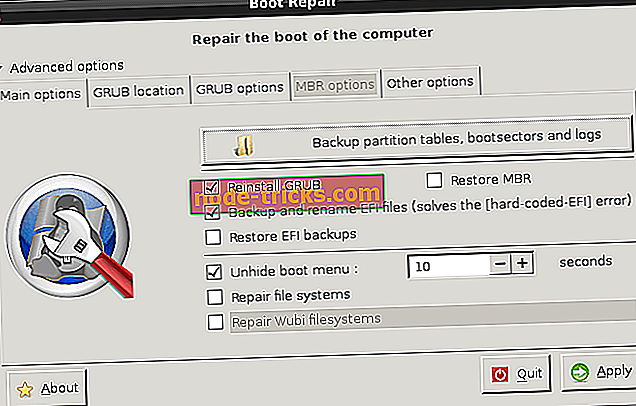
もう1つの非常に便利なツールはBoot Repair Diskです。 Linuxをベースにしており、Windows 10 MBRの問題を簡単に解決するために使用できます。
ブート修復ディスクを使用してMBRの問題を解決するには、まずシステムに応じて64ビット版または32ビット版をダウンロードし、次にUnetbootinソフトウェアをダウンロードします。
次に、Unetbootinを開き、パネルの下部にあるDiskImageを選択してから、3つの点のアイコンをクリックしてBoot Repair Disk ISOを参照します。 ISOファイルを選択して[開く]を押します。 その後、Boot Repair Diskを書き込みたいUSBフラッシュドライブを選択して、OKを押します。 プロセスが完了したら、ブータブルメディアを取り出してシステムをシャットダウンします。
破損したMBRのあるコンピュータに起動ディスク修復ディスクメディアを挿入し、システムの電源を入れ、F11キーまたはF12キー(システムのBIOSバージョンに応じて)を押して起動デバイス選択メニューに入り、起動修復ディスクUSBフラッシュを選択します。起動可能なソースとしてドライブ。
軽量のブートディスク修復環境がロードされたら、タスクバーからLXTerminalを選択し、「fdisk -1」と入力してEnterキーを押します。 現在のドライブとパーティションが一覧表示されます。
次に、右下のBロゴを選択し(Windowsの[スタート]メニューを置き換える)、[システムツール]> [ブート修復]の順に進みます。 プログラムがシステムをスキャンし、自動修復オプションをクリックすると、大部分の起動問題が修正されます。
これで問題が解決しない場合は、[詳細オプション]タブを開いて[MBR]セクションにアクセスして、よりパーソナライズされたMBR修正オプションを探すことができます。
Boot Repair CDをダウンロードする
結論
この記事では、2019年に市場で提供される最高のWindows 10ブート修復ソフトウェアをいくつか提案しました。
ここに掲載されているリストには、幅広い機能を備えたソフトウェアだけでなく、貴重なファイルに簡単にアクセスするために特定のコンピュータ起動問題を修復する機会を与える特定のツールも含まれています。
この記事に記載されているオプションについてあなたの意見が何であるかをお知らせください。 下記のコメント欄に、Windows 10の他のブート修復の推奨事項があるかどうかをお知らせください。
チェックアウトの関連ポスター:
- Windows 10のための2つの最高のHDD不良セクタ修復ツール[2019 LIST]
- 修正:Windows 10でドライブエラーを修復するための再起動
- Windows 10、8のソフトブリックコンピュータを修正する方法